Hur kopierar jag Boxafes säkerhetskopieringsdata till en annan NAS?
Berörda produkter
Boxafe 2.0 eller senare
Scenario
Du har installerat Boxafe på två NAS-enheter och vill kopiera data som Boxafe säkerhetskopierade från en NAS till en annan. Du kanske vill göra det här för att skapa redundanta säkerhetskopior, flytta säkerhetskopieringsdata till en annan NAS för långtidslagring eller göra säkerhetskopieringsdata tillgängliga på en annan NAS.
Lösningar
Det finns två sätt att kopiera säkerhetskopieringsdata från en NAS till en annan:
- Använda kommandot rsync för att kopiera säkerhetskopieringsdata manuellt.
- Använda Hybrid Backup Sync för att synkronisera säkerhetskopieringsdata automatiskt. Mer information finns i Hur synkroniserar jag Boxafes säkerhetskopieringsdata med en annan NAS genom Hybrid Backup Sync?
Dessa självstudier beskriver hur du kopierar säkerhetskopieringsdata genom kommandot rsync.
Kopiera Boxafe-data till en annan NAS med kommandot rsync
Säkerhetskopieringsdata lagras i Boxafes lagringssökväg. Kopiera säkerhetskopieringsdata i Boxafes lagringssökväg från en käll-NAS till en destinations-NAS med följande steg:
Steg 1: Hitta Boxafes lagringssökväg på käll-NAS-enheten.
- Logga in på käll-NAS-enheten som administratör.
- Öppna Boxafe.
- Gå till Inställningar > Inställningar > Lagringsinställningar.
- Den aktuella Boxafe-lagringssökvägen visas intill Lagringssökväg.
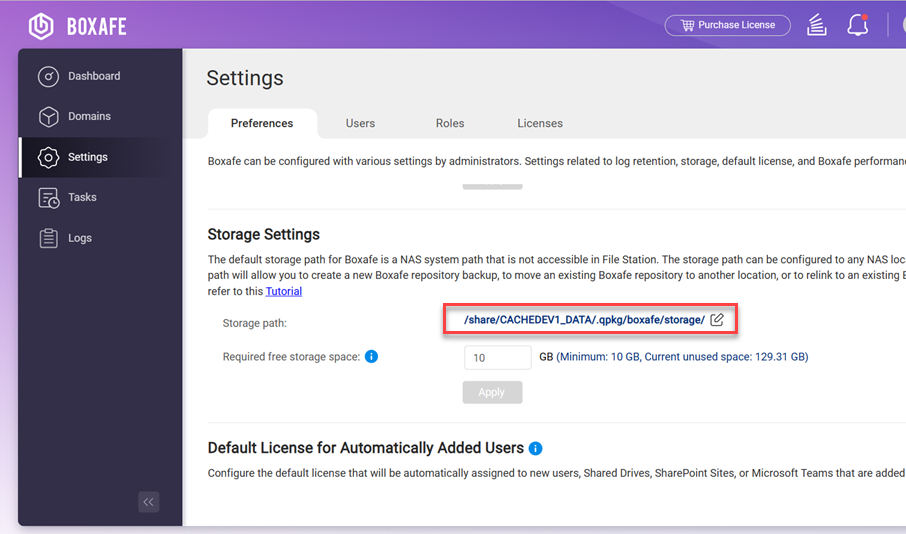
Steg 2: Stoppa Boxafe på båda NAS-enheterna
- Logga in på NAS-enheten som administratör.
- Öppna App Center.
- Hitta Boxafe.
- Klicka på
 .
. - Klicka på Stoppa.
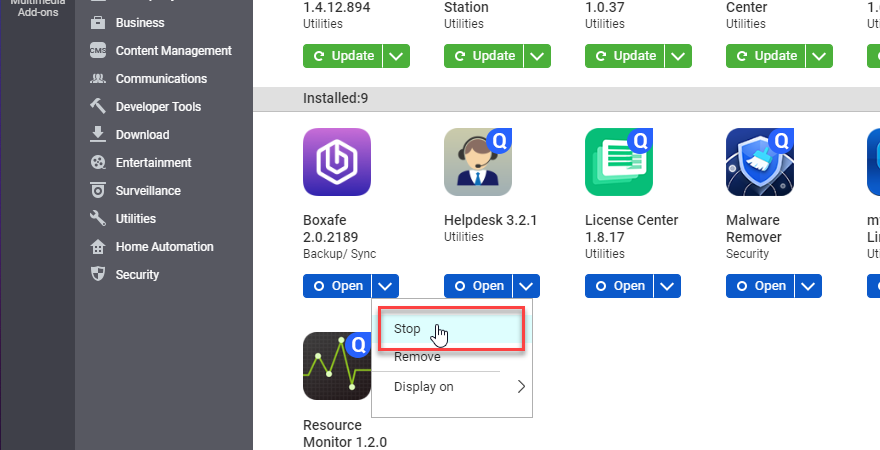
- Det kan ta flera minuter att stoppa Boxafe. Appens knapp visar Start när Boxafe har stoppat.

Steg 3: Skapa en ny lagringsmapp på destinations-NAS-enheten
- Anslut till destinations-NAS-enheten med SSH med följande steg i Hur får jag åtkomst till QNAP NAS-enheten med SSH?
- Öppna den vanliga shell-miljön och skriv in följande kommando för att skapa en ny katalog i /share/Public/:
mkdir /share/Public/<dir_name>Där
är den nya katalogens namn. - Ange följande kommando för att skapa en katalog med namnet storage i /share/Public/
: mkdir /share/Public/<dir_name>/storage
Steg 4: Synkronisera mappar med rsync
- Synkronisera kataloginnehållet från käll-NAS-enheten till destinations-NAS-enheten:
- Anslut till käll-NAS-enheten med SSH med följande steg i Hur får jag åtkomst till QNAP NAS-enheten med SSH?
- Kör följande kommando för att synkronisera <source_dir> med <dir_name>:
rsync -chavzP <source_dir>/storage/ -e "ssh -p <nasA_port>" <nasB_username>@<nasB_IP>:/share/Public/<dir_name>/storageMed följande variabelvärden:
Variabel Beskrivning Boxafes lagringssökväg på käll-NAS-enheten Portnumret som SSH-terminalen på käll-NAS-enheten använder. Destinations-NAS-enhetens användarnamn Destinations-NAS-enhetens IP-adress Destinations-NAS-enhetens lagringssökväg
- Skriv "yes" om du vill fortsätta ansluta och tryck på Retur.

- Ange destinations-NAS-användarens lösenord och tryck på Retur.

- Kommandot rsync kopierar data från käll-NAS till destinations-NAS och synkroniseringsförloppet visas i terminalen:
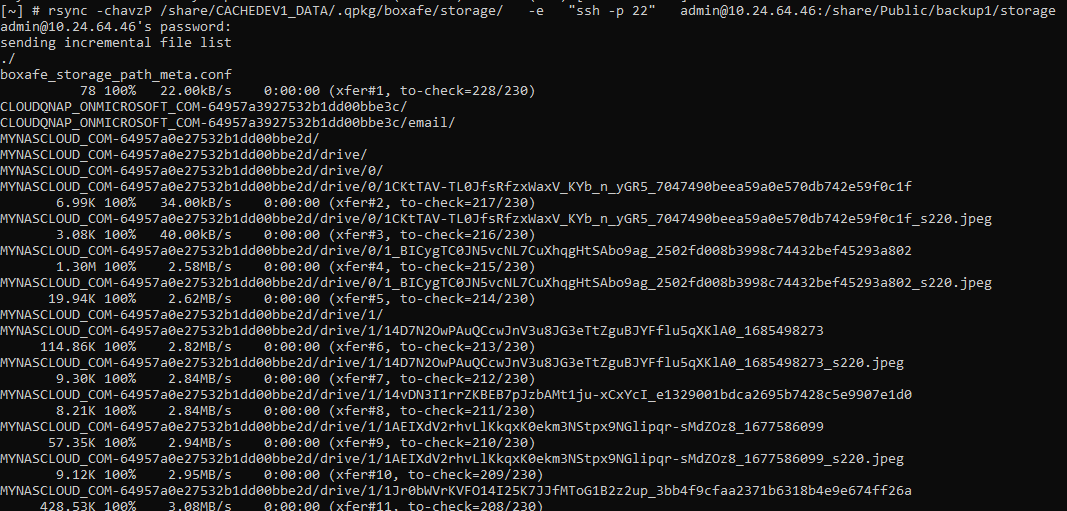 Tips!Kör kommandot rsync på nytt om synkroniseringen avbryts och inte slutförs.
Tips!Kör kommandot rsync på nytt om synkroniseringen avbryts och inte slutförs.
Steg 5: Uppdatera Boxafes lagringssökväg på destinations-NAS-enheten
- Starta Boxafe på destinations-NAS-enheten.
- Öppna App Center.
- Hitta Boxafe.
- Klicka på Starta.

- Öppna Boxafe när Boxafe avslutar uppstart.
- Gå till Inställningar > Inställningar > Lagringsinställningar.
- Klicka på
 intill Lagringssökväg.
intill Lagringssökväg.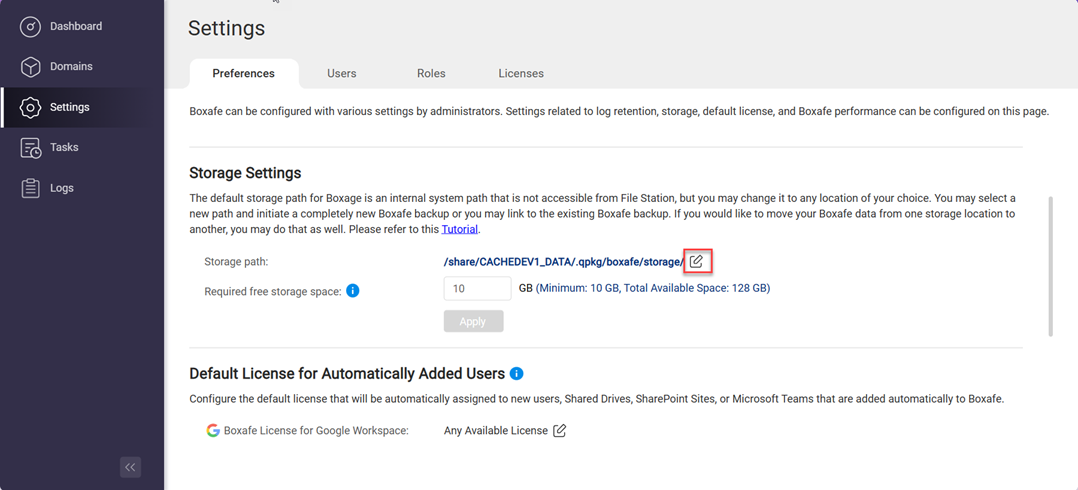 Fönstret Lagringssökvägens konfiguration öppnas.
Fönstret Lagringssökvägens konfiguration öppnas. - Välj Använd en befintlig Boxafe-lagringssökväg.
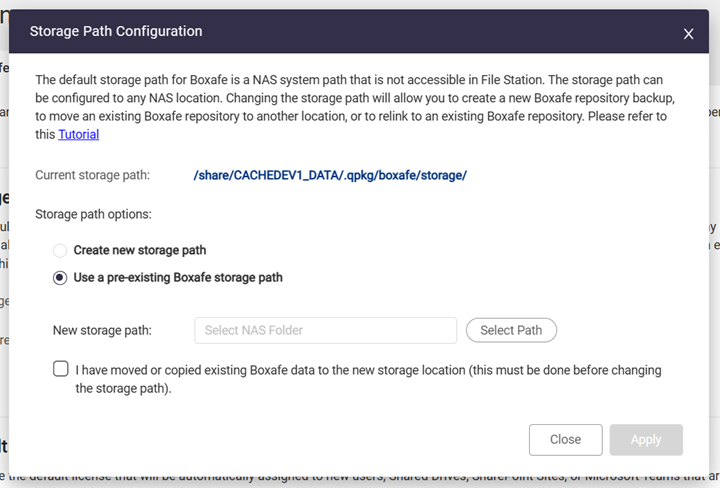
- Klicka på Välj sökväg intill Ny lagringssökväg.
Fönstret Välj NAS-mapp öppnas. - Välj katalogen <dir_name som skapades i Steg 3 i dessa självstudier.
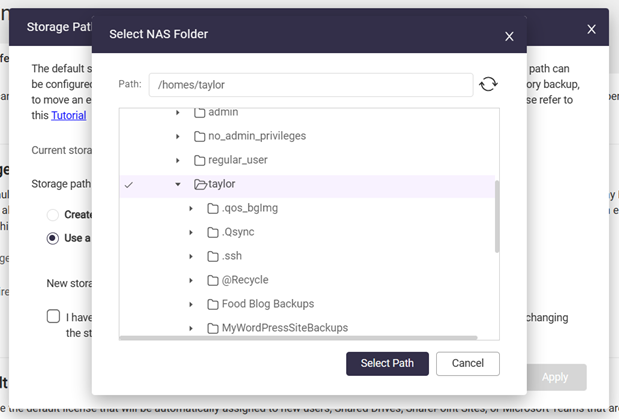
- Klicka på Välj sökväg.
- Välj Jag har flyttat eller kopierat befintlig Boxafe-data till den nya lagringsplatsen.
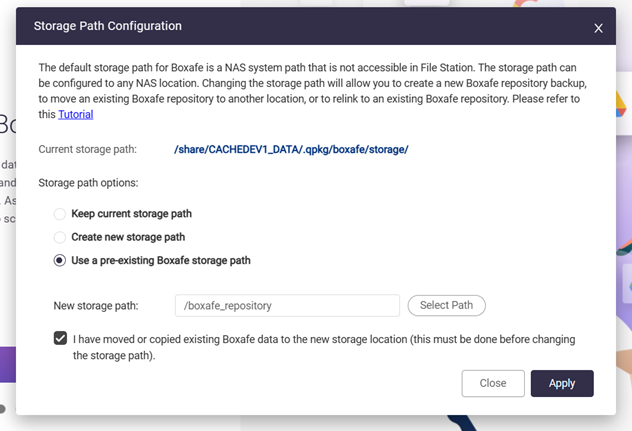
- Klicka på Tillämpa.
Fönstret Bekräfta ändrad lagringssökväg öppnas. - Ange NAS-kontots lösenord.
- Klicka på Bekräfta.
Det kan ta flera minuter att tillämpa den nya lagringssökvägen. Ett slutförandefönster öppnas när den nya lagringssökvägen har tillämpats.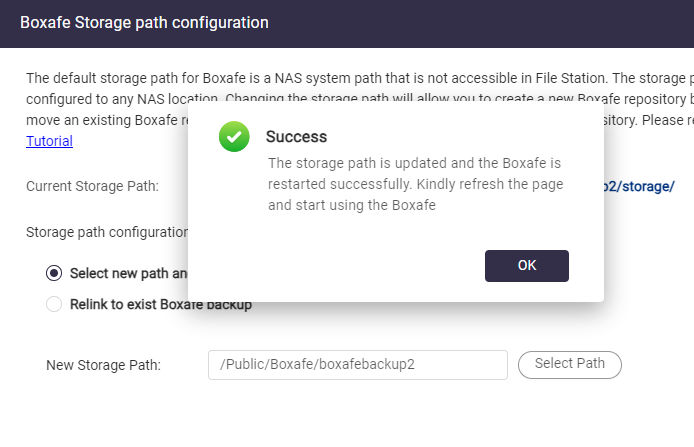
- Klicka på OK.
- Uppdatera webbläsarsidan.
Boxafe på destinations-NAS-enheten använder nu den nya lagringsplatsen.
Läs mer
Hur ställer jag in eller ändrar lagringssökvägen i Boxafe 2.0?
Hur synkroniserar jag Boxafes säkerhetskopieringsdata med en annan NAS genom Hybrid Backup Sync?





